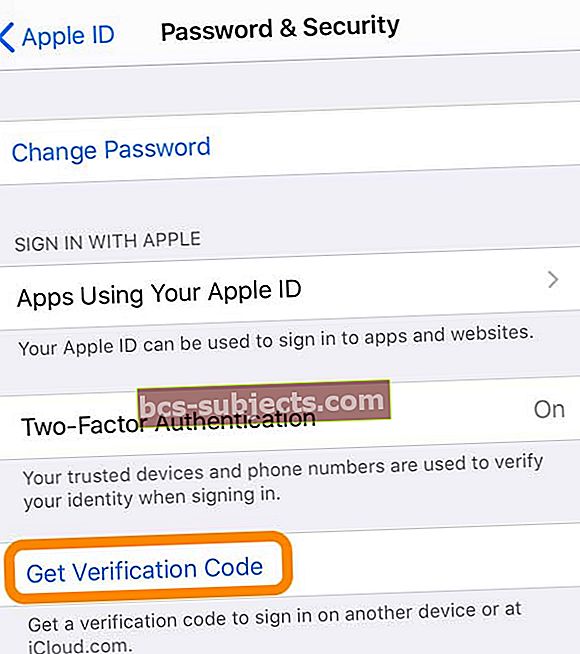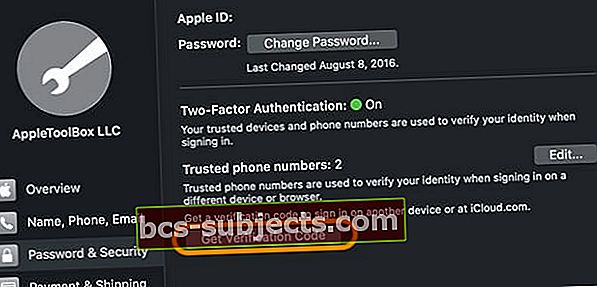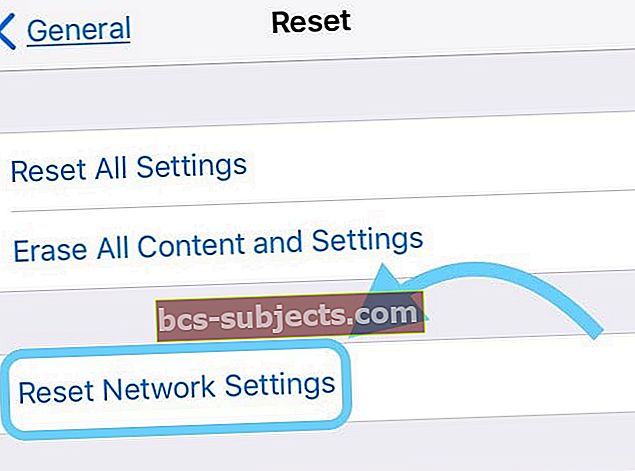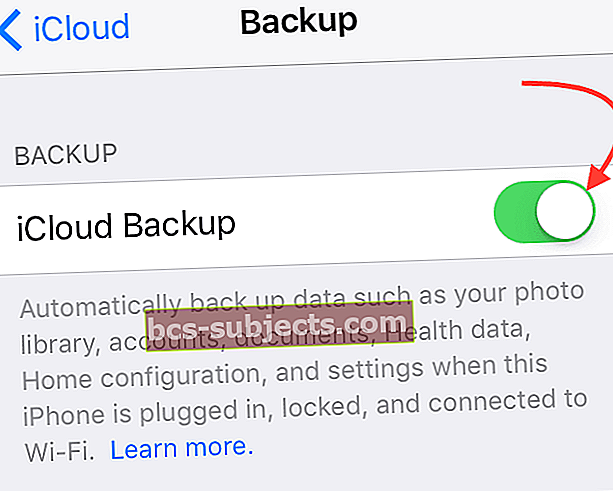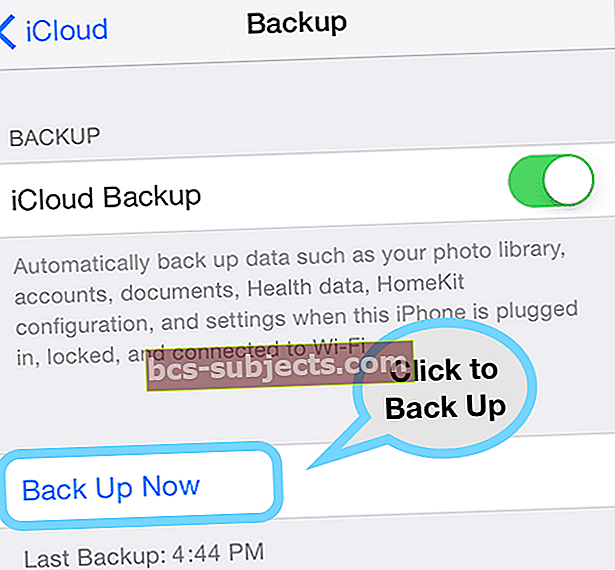Kas proovite iTunes'i ja Apple Store'i sisse logida, kuid saate jätkuvalt veateate“Kinnitamine ebaõnnestus. Teie Apple ID-ga ühenduse loomisel ilmnes viga?"Ja teil on Apple ID ühendamisel tekkinud viga?
Järgige neid kiireid näpunäiteid Apple ID kinnitamise nurjumiseks. Teie Apple ID-ga ühenduse loomisel ilmnes viga
- Vaadake Apple'i süsteemi olekut ja veenduge, et Apple'i serveritel pole probleeme
- Kontrollige, kas olete WiFi-ga ühendatud
- Proovige kasutada mõnda muud WiFi-võrku või lülitage mobiilsidevõrk (ja lülitage WiFi ajutiselt välja)
- Kui kasutate avalikku WiFi-võrku või WiFi-võrku, mis on piiratud või piiratud nagu teie töökohal, proovige selle asemel kasutada mobiilsidevõrku või kasutada isiklikku leviala
- Kui teil on mõni muu Apple'i seade, näiteks iPad, iPod või Mac, genereerige selles seadmes teise seadme sisestamiseks kinnituskood
- Kasutage kõigi Apple'i teenuste jaoks ühte Apple ID-d või lülitage välja kõik teenused (nt FaceTime, Game Center ja Messages App), mis kasutavad erinevat Apple ID-d
- Määrake kuupäev ja kellaaeg automaatseks määramiseks
- Taaskäivitage iDevice või taaskäivitage see
- Proovige oma Apple ID-st välja logida ja siis uuesti sisse logida
- Logige Apple ID-st välja jaotises Seaded> iTunes ja App Store, oodake 30 sekundit ja logige uuesti sisse
- Minge Apple ID veebisaidile, lähtestage oma Apple ID konto parool ja proovige selle värskendatud parooliga
- Lülitage kõik reklaamid (reklaamide blokeerijad) või sisutõkked välja
- Keelake ajutiselt mis tahes VPN
Miks see kontrolliviga on?
Mitmed kasutajad on aeg-ajalt oma iPhone'is selle vea tõttu ummikus. Nad üritavad oma iPhone'i seadetes luua ühenduse iTunes'i ja Apple Store'iga ning näevad selle asemel viga Apple ID kinnitamise nurjumise sõnumi ühendamisel. See sõnum võib olla tüütu kogemus ja võite arvata, et teie Apple ID-ga on midagi valesti.
Lugejad näevad seda teadet sageli pärast taastamist või iOS-i värskendamist. Tavaliselt tähendab see, et teie seade ei luba teil ühenduse loomist Apple'i iCloudi kinnitusserveritega.
Enamasti ilmneb see probleem probleemide tõttu, mis pole seotud teie Apple ID-ga. Nii saate proovida probleemi ise lahendada.
Kontrollige Apple'i süsteemi oleku saiti
Mõnikord langevad Apple'i serverid hoolduse, probleemide või muude põhjuste tõttu. Nii et enne tõrkeotsingu jätkamist on hea veenduda, et probleem pole Apple'i lõpus.
Külastage oma koduriigi / regiooni Apple'i süsteemi oleku lehte.
Kui näete mõnda teenust, mis on loetletud kollase tootemärgiga, on Apple Serverites aktiivne probleem, mida nad üritavad lahendada.
Lisateabe saamiseks puudutage teenust või vajutage plussmärki (+).
Kui probleem on Apple'is, ei saa te muud teha kui oodata.
Kuidas parandada viga Apple ID ühendamisel, kinnitamine ebaõnnestus
- Veenduge, et WiFi oleks sisse lülitatud. Minema Seaded> WiFi ja lülitage see sisse. Kui see on juba sisse lülitatud, lülitage see välja, oodake 20 sekundit ja lülitage uuesti sisse. Samuti veenduge, et oleksite ühendunud kiireima saadaoleva WiFi-võrguga
- WiFi-ühenduse katkestamine toimub sageli pärast iOS-i värskendamist
- Proovige WiFi välja lülitada ja ühendada oma operaatori mobiilse andmesidevõrguga (olenevalt andmekavast võivad kehtida tasud)
- Kui kasutate avalikku WiFi-võrku (või piiratud võrku), proovige selle asemel kasutada mobiilsidevõrku või ühendage seade isikliku levialaga, kui see on saadaval
- Looge kinnituskood teisest Apple'i seadmest, mis kasutab sama Apple ID-d, minnes aadressileSeaded> Apple ID> Parool ja turvalisusja toksakeHankige kinnituskood
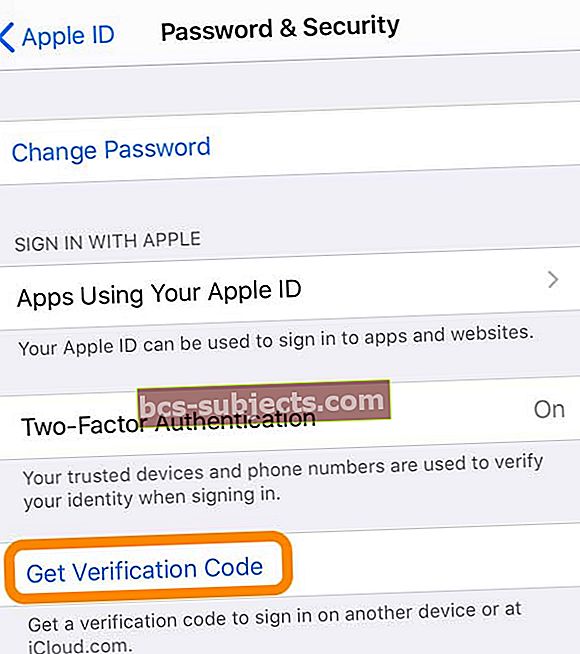
- Kinnituskoodi saate ka oma Macis genereerida Süsteemieelistused> Apple ID> Parool ja turvalisus (vanemate macOS-ide jaoks minge jaotisse Süsteemieelistused> iCloudi seaded> Konto üksikasjad> Turvalisus)
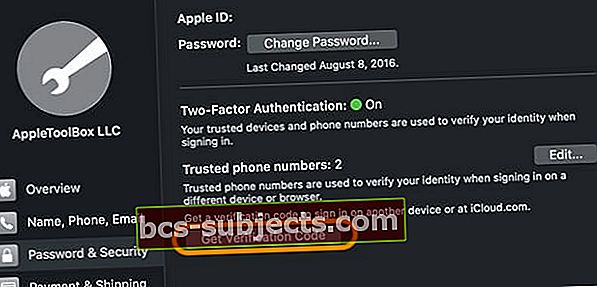
- Kinnituskoodi saate ka oma Macis genereerida Süsteemieelistused> Apple ID> Parool ja turvalisus (vanemate macOS-ide jaoks minge jaotisse Süsteemieelistused> iCloudi seaded> Konto üksikasjad> Turvalisus)
- Kui kasutate iTunes'i, iMessage / Messages App, FaceTime, App Store, Game Center ja iCloud jaoks mitut Apple ID kontot, logige kõigi teenuste jaoks sisse ühe Apple ID kontoga VÕI logige kõikidest teenustest välja (lülitage välja) ja logige sisse tagasi oma peamisesse Apple ID-sse. Mitu Apple ID kontot põhjustab autentimisega probleeme, eriti pärast iOS-i värskendusi

Täiendavad sammud tõrke ühendamisel Apple ID-ga, tõendamine ebaõnnestunud tõrked
Proovige järjestikku kõiki samme ja kontrollige, kas probleem lahendatakse teie iPhone'is
- Mõnikord ilmub see viga teie iPhone'is pärast iOS-i täiendamist. See viga on mõnikord vanemate iPhone'i mudelite puhul. Millegipärast lähevad seadme süsteemi kuupäeva ja kellaaja seaded sünkroonist välja. Kontrollige oma iPhone'i seadeid ja veenduge, et seade "Kuupäeva kellaaja automaatne seadistamine" oleks sisse lülitatud.
- Leidke see lehelt Seaded> Üldine> Kuupäev ja kellaaeg

- Kui see kuvab käsiraamatu, muutke see automaatselt, taaskäivitage oma iPhone ja kontrollige, kas pääsete Apple ID-ga juurde Apple Store'i või iTunes'i
- Kas olete juba seadistatud automaatselt? Lülitage see seade välja ja seejärel uuesti sisse
- Kui Määra automaatselt on hall, lülitage ajutine ekraaniaeg ajutiselt välja ja proovige uuesti
- Leidke see lehelt Seaded> Üldine> Kuupäev ja kellaaeg
- Mõnikord teeb enamiku mandaate vajavate elektrooniliste seadmete puhul lihtsalt välja logimine ja uuesti sisselogimine selle triki.
- Puudutage valikut Seaded, millele järgneb teie Apple ID
- Valige iTunes ja App Store
- Puudutage ekraani ülaosas oma isikutunnistust ja valige Logi välja

- Taaskäivitage oma iPhone
- Seadistage oma Apple ID mandaat uuesti Seaded> Teie Apple ID profiil. Proovige nüüd App Store'i juurde pääseda ja vaadake, kas see töötab teie jaoks
- Lülitage kõik sisu- või reklaamiblokeerijad välja. Need segavad sageli Apple'i teenusetingimuste aktsepteerimist. Nii et proovige blokeerida kõik sisutõkised ja vaadake, kas see aitab teie Apple ID-d kontrollida.
- Lähtestage oma võrgu seaded. MinemaSeaded> Üldine> Lähtesta> Lähtesta võrguseaded
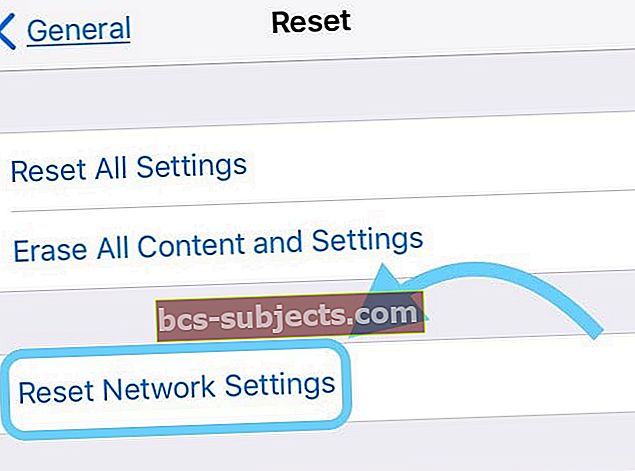
- Lähtestab kõik teie võrguühenduse valikud ja määrab seadme võrguseadetele tehaseseaded. Kustutab teie praegused mobiilsidevõrgud (vajaduse korral) ja WiFi-võrgud, sealhulgas salvestatud võrgud, WiFi-paroolid ja VPN-i seaded.
- Enne lähtestate oma võrgu seaded, veenduge, et teie WiFi-võrgu nimi ja paroolid oleksid uuesti sisestamiseks saadaval
- Kui varundate iCloudi, proovige see sisse ja välja lülitada.
- Minema Seaded> Apple ID> iCloud> iCloud Backup
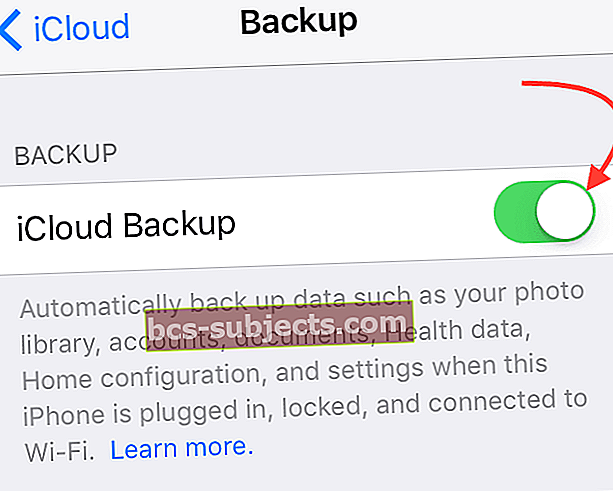
- Lülitage see välja, kinnitage, vajutades OK
- Lülitage iCloud Backup uuesti sisse ja kinnitage
- Lõpuks vajutage Varundage kohe kohe varukoopia sundimiseks
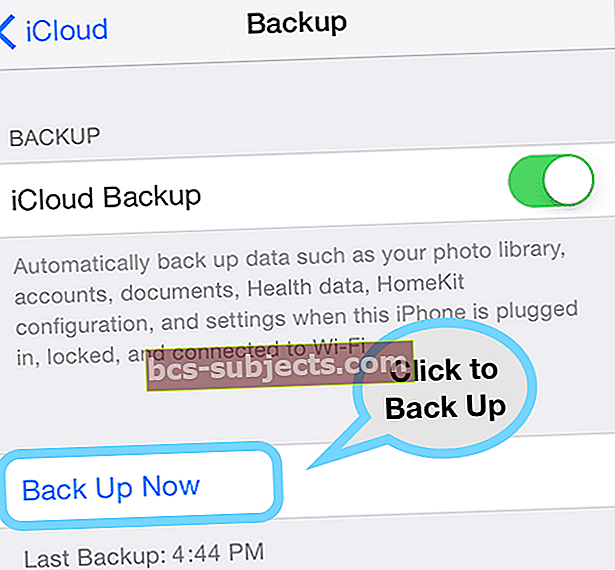
- Minema Seaded> Apple ID> iCloud> iCloud Backup
- Nagu paljude iDevice'iga seotud probleemide puhul, on iseenesestmõistetav, et vea või probleemi korral on parim viis proovida sunnitud taaskäivitamist
- Kui teil on iPhone, mis on vanem kui iPhone 7, vajutage nuppu Kodu ja sisse- / väljalülitusnuppu koos umbes 10 sekundit, kuni näete ekraanil Apple'i logo. Kui seade taaskäivitub, saate Apple Store'i sisenemisel kontrollida, kas see viga on parandatud

- IPhone 8-s või uuemas versioonis ja ilma kodunuputa iPadis: vajutage ja vabastage kiiresti helitugevuse suurendamise nupp. Vajutage ja vabastage kiiresti helitugevuse vähendamise nupp. Seejärel hoidke toitenuppu / külg / ülaserva nuppu all, kuni näete Apple'i logo ja seade taaskäivitub. Lisateavet ja üksikasju vaadake sellest artiklist, kuidas teha sunnitud taaskäivitust ja jätkata mudelitel, millel pole kodu nuppu

- Kui teil on iPhone, mis on vanem kui iPhone 7, vajutage nuppu Kodu ja sisse- / väljalülitusnuppu koos umbes 10 sekundit, kuni näete ekraanil Apple'i logo. Kui seade taaskäivitub, saate Apple Store'i sisenemisel kontrollida, kas see viga on parandatud
Loodame, et üks neist kolmest lihtsast toimingust lahendas teie probleemi ebaõnnestunud kinnitamise veateate ümber. Kui teil on endiselt probleeme, võtke täiendava abi saamiseks ühendust Apple'i toega või proovige kohalikus Apple'i poes Geeniuse tugiteenust.
Lugeja näpunäited 
- Pärast minu iOS-i värskendamist lülitati kuidagi välja kuupäeva ja kellaaja seadistamise automaatne seadistamine! Lülitas selle seade uuesti sisse ja nüüd töötab kõik uuesti!
- Larry uskus, et sai teate, et tema Apple ID kinnitamine ebaõnnestus, kuna ta kasutas tööl WiFi-d ja arvas, et see võib teatud WiFi-ühendusi blokeerida. Larry lõi minu iPhone'is leviala ja suutis seejärel oma Apple ID-ga edukalt ühendust luua
- Minu jaoks oli trikk kõigi VPN-i seadete väljalülitamine (vaadake jaotist Seadistamine> VPN või Seaded> Üldine> VPN)
- Selle asemel ühendage iTunesiga ja värskendage või taastage oma iOS-i. Järgige kindlasti neid samme:
- Lülitage iDevice välja
- Avage oma arvutis iTunes
- Piksekaablit arvutiga ühendades hoidke nuppu Bome all
- Proovige seda mõnes muus seadmes: avage Seaded> Apple ID> Parool ja turvalisus ning valige Hangi kinnituskood. Sisestage see kood probleemiga seadmesse
- Rachel avastas, et ta ei saanud Apple'i iCloudi tingimusi heaks kiita, kuni ta keelas enda kasutatava sisutõkeja Crystal. Kui Rachel seda tegi, suutis ta laadida ja tingimustega nõustuda. Ja see töötas koheselt
- See töötas minu jaoks:
- Valige Settings> iTunes & App Store
- Puudutage oma ülaosas oma Apple ID-d
- Valige Logi välja
- Seejärel logige uuesti sisse
- Vanemate iOS-i versioonide puhul proovige seda meetodit, see töötas minu jaoks.
- ühendage wifi kaudu
- Valige Seaded> iCloud
- Klõpsake oma kontol
- Looge kinnituskood teisest Apple'i seadmest, mis kasutab sama Apple ID-d. Minge teises seadmes aadressile Seaded> iCloud> Parool ja turvalisus> Loo kinnituskood (või hankige kinnituskood)
- Sisestage tõrke kood iDevice'i koos tõrega
- Kui kasutate VPN-i nagu OpenDNS või Cisco Umbrella, keelake see kõigepealt, proovige uuesti oma Apple ID-d ja installige OpenDNS uuesti, kui kõik töötab
- Jah, minu kuupäev ja kellaaeg minu iPhone'is olid valed. Kui värskendasin selle seadeks Automaatselt, töötas kontrollimine!
- Proovige lähtestada võrguseaded, seejärel proovige uuesti erinevate WiFi-ühenduste abil. MinemaSeaded> Üldine> Lähtesta> Lähtesta võrguseaded
- Kui kasutate iDevice'is rakendust iCloud Backup, lülitage see ajutiselt välja. Seejärel proovige uuesti oma Apple ID-ga ühendust luua. Kui see töötab, ärge unustage iCloud Backup uuesti lubada